phone OPEL ADAM 2016.5 Navodila za uporabo Infotainment sistema
[x] Cancel search | Manufacturer: OPEL, Model Year: 2016.5, Model line: ADAM, Model: OPEL ADAM 2016.5Pages: 93, PDF Size: 1.71 MB
Page 27 of 93
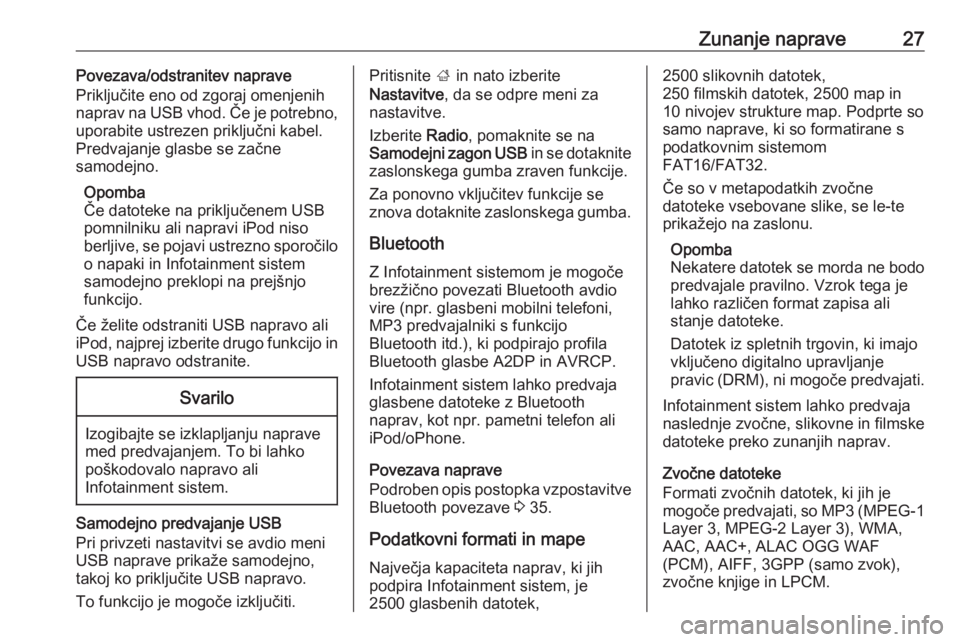
Zunanje naprave27Povezava/odstranitev naprave
Priključite eno od zgoraj omenjenih
naprav na USB vhod. Če je potrebno,
uporabite ustrezen priključni kabel.
Predvajanje glasbe se začne
samodejno.
Opomba
Če datoteke na priključenem USB
pomnilniku ali napravi iPod niso
berljive, se pojavi ustrezno sporočilo o napaki in Infotainment sistem
samodejno preklopi na prejšnjo
funkcijo.
Če želite odstraniti USB napravo ali
iPod, najprej izberite drugo funkcijo in
USB napravo odstranite.Svarilo
Izogibajte se izklapljanju naprave
med predvajanjem. To bi lahko poškodovalo napravo ali
Infotainment sistem.
Samodejno predvajanje USB
Pri privzeti nastavitvi se avdio meni
USB naprave prikaže samodejno,
takoj ko priključite USB napravo.
To funkcijo je mogoče izključiti.
Pritisnite ; in nato izberite
Nastavitve , da se odpre meni za
nastavitve.
Izberite Radio, pomaknite se na
Samodejni zagon USB in se dotaknite
zaslonskega gumba zraven funkcije.
Za ponovno vključitev funkcije se
znova dotaknite zaslonskega gumba.
Bluetooth Z Infotainment sistemom je mogoče
brezžično povezati Bluetooth avdio
vire (npr. glasbeni mobilni telefoni,
MP3 predvajalniki s funkcijo
Bluetooth itd.), ki podpirajo profila
Bluetooth glasbe A2DP in AVRCP.
Infotainment sistem lahko predvaja glasbene datoteke z Bluetooth
naprav, kot npr. pametni telefon ali
iPod/oPhone.
Povezava naprave
Podroben opis postopka vzpostavitve
Bluetooth povezave 3 35.
Podatkovni formati in mape
Največja kapaciteta naprav, ki jih
podpira Infotainment sistem, je
2500 glasbenih datotek,2500 slikovnih datotek,
250 filmskih datotek, 2500 map in
10 nivojev strukture map. Podprte so
samo naprave, ki so formatirane s
podatkovnim sistemom
FAT16/FAT32.
Če so v metapodatkih zvočne
datoteke vsebovane slike, se le-te
prikažejo na zaslonu.
Opomba
Nekatere datotek se morda ne bodo predvajale pravilno. Vzrok tega je
lahko različen format zapisa ali
stanje datoteke.
Datotek iz spletnih trgovin, ki imajo
vključeno digitalno upravljanje
pravic (DRM), ni mogoče predvajati.
Infotainment sistem lahko predvaja
naslednje zvočne, slikovne in filmske
datoteke preko zunanjih naprav.
Zvočne datoteke
Formati zvočnih datotek, ki jih je
mogoče predvajati, so MP3 (MPEG-1
Layer 3, MPEG-2 Layer 3), WMA,
AAC, AAC+, ALAC OGG WAF
(PCM), AIFF, 3GPP (samo zvok),
zvočne knjige in LPCM.
Page 32 of 93
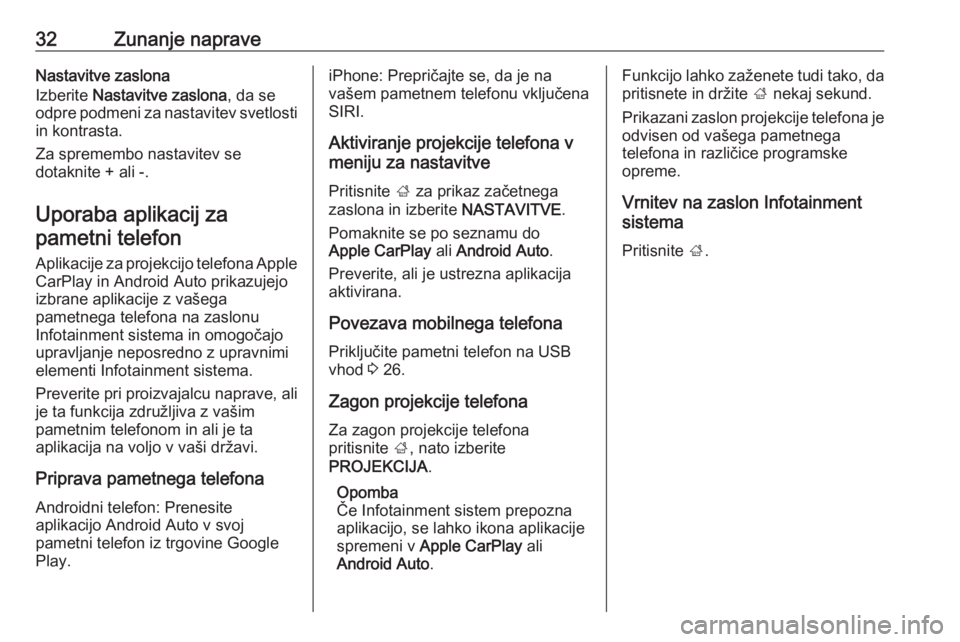
32Zunanje napraveNastavitve zaslona
Izberite Nastavitve zaslona , da se
odpre podmeni za nastavitev svetlosti in kontrasta.
Za spremembo nastavitev se
dotaknite + ali -.
Uporaba aplikacij zapametni telefon
Aplikacije za projekcijo telefona Apple
CarPlay in Android Auto prikazujejo
izbrane aplikacije z vašega
pametnega telefona na zaslonu
Infotainment sistema in omogočajo
upravljanje neposredno z upravnimi
elementi Infotainment sistema.
Preverite pri proizvajalcu naprave, ali je ta funkcija združljiva z vašim
pametnim telefonom in ali je ta
aplikacija na voljo v vaši državi.
Priprava pametnega telefona
Androidni telefon: Prenesite
aplikacijo Android Auto v svoj
pametni telefon iz trgovine Google
Play.iPhone: Prepričajte se, da je na
vašem pametnem telefonu vključena
SIRI.
Aktiviranje projekcije telefona v
meniju za nastavitve
Pritisnite ; za prikaz začetnega
zaslona in izberite NASTAVITVE.
Pomaknite se po seznamu do
Apple CarPlay ali Android Auto .
Preverite, ali je ustrezna aplikacija aktivirana.
Povezava mobilnega telefona
Priključite pametni telefon na USB
vhod 3 26.
Zagon projekcije telefona Za zagon projekcije telefona
pritisnite ;, nato izberite
PROJEKCIJA .
Opomba
Če Infotainment sistem prepozna aplikacijo, se lahko ikona aplikacije
spremeni v Apple CarPlay ali
Android Auto .Funkcijo lahko zaženete tudi tako, da
pritisnete in držite ; nekaj sekund.
Prikazani zaslon projekcije telefona je odvisen od vašega pametnega
telefona in različice programske
opreme.
Vrnitev na zaslon Infotainment
sistema
Pritisnite ;.
Page 35 of 93
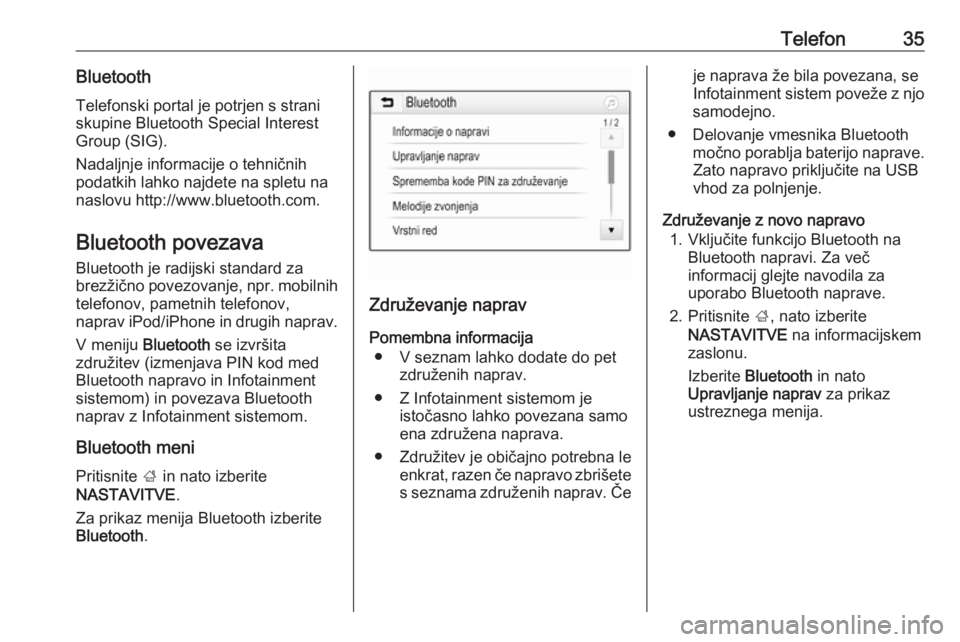
Telefon35BluetoothTelefonski portal je potrjen s straniskupine Bluetooth Special Interest
Group (SIG).
Nadaljnje informacije o tehničnih
podatkih lahko najdete na spletu na
naslovu http://www.bluetooth.com.
Bluetooth povezava Bluetooth je radijski standard za
brezžično povezovanje, npr. mobilnih
telefonov, pametnih telefonov,
naprav iPod/iPhone in drugih naprav.
V meniju Bluetooth se izvršita
združitev (izmenjava PIN kod med
Bluetooth napravo in Infotainment
sistemom) in povezava Bluetooth
naprav z Infotainment sistemom.
Bluetooth meni Pritisnite ; in nato izberite
NASTAVITVE .
Za prikaz menija Bluetooth izberite
Bluetooth .
Združevanje naprav
Pomembna informacija ● V seznam lahko dodate do pet združenih naprav.
● Z Infotainment sistemom je istočasno lahko povezana samo
ena združena naprava.
● Združitev je običajno potrebna le enkrat, razen če napravo zbrišete
s seznama združenih naprav. Če
je naprava že bila povezana, se
Infotainment sistem poveže z njo
samodejno.
● Delovanje vmesnika Bluetooth močno porablja baterijo naprave.Zato napravo priključite na USB
vhod za polnjenje.
Združevanje z novo napravo 1. Vključite funkcijo Bluetooth na Bluetooth napravi. Za več
informacij glejte navodila za
uporabo Bluetooth naprave.
2. Pritisnite ;, nato izberite
NASTAVITVE na informacijskem
zaslonu.
Izberite Bluetooth in nato
Upravljanje naprav za prikaz
ustreznega menija.
Page 90 of 93
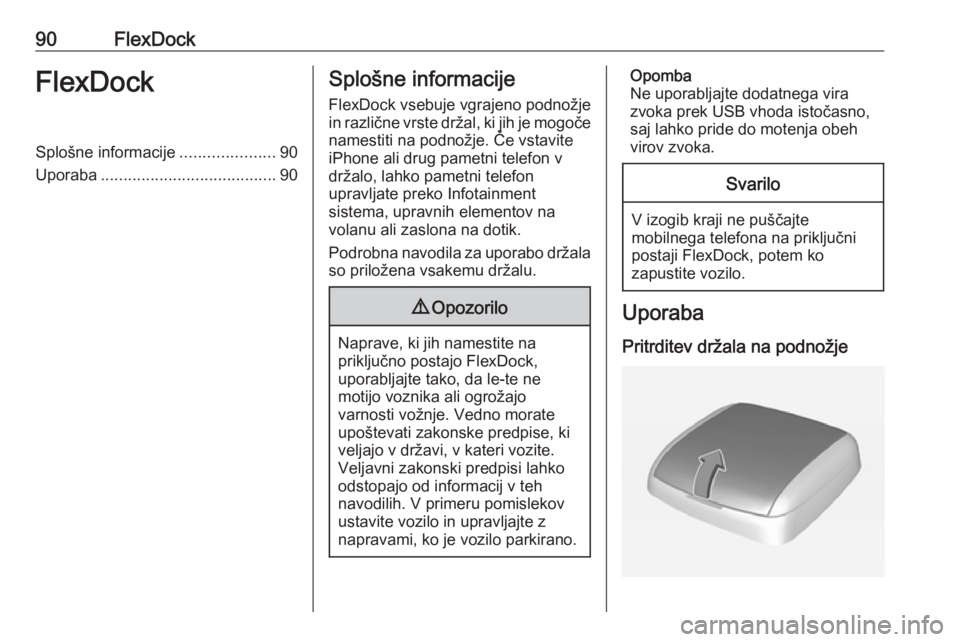
90FlexDockFlexDockSplošne informacije.....................90
Uporaba ....................................... 90Splošne informacije
FlexDock vsebuje vgrajeno podnožje
in različne vrste držal, ki jih je mogoče namestiti na podnožje. Če vstavite
iPhone ali drug pametni telefon v
držalo, lahko pametni telefon
upravljate preko Infotainment
sistema, upravnih elementov na
volanu ali zaslona na dotik.
Podrobna navodila za uporabo držala
so priložena vsakemu držalu.9 Opozorilo
Naprave, ki jih namestite na
priključno postajo FlexDock,
uporabljajte tako, da le-te ne
motijo voznika ali ogrožajo
varnosti vožnje. Vedno morate
upoštevati zakonske predpise, ki veljajo v državi, v kateri vozite.
Veljavni zakonski predpisi lahko odstopajo od informacij v teh
navodilih. V primeru pomislekov
ustavite vozilo in upravljajte z
napravami, ko je vozilo parkirano.
Opomba
Ne uporabljajte dodatnega vira
zvoka prek USB vhoda istočasno,
saj lahko pride do motenja obeh virov zvoka.Svarilo
V izogib kraji ne puščajte
mobilnega telefona na priključni
postaji FlexDock, potem ko
zapustite vozilo.
Uporaba
Pritrditev držala na podnožje
Page 91 of 93
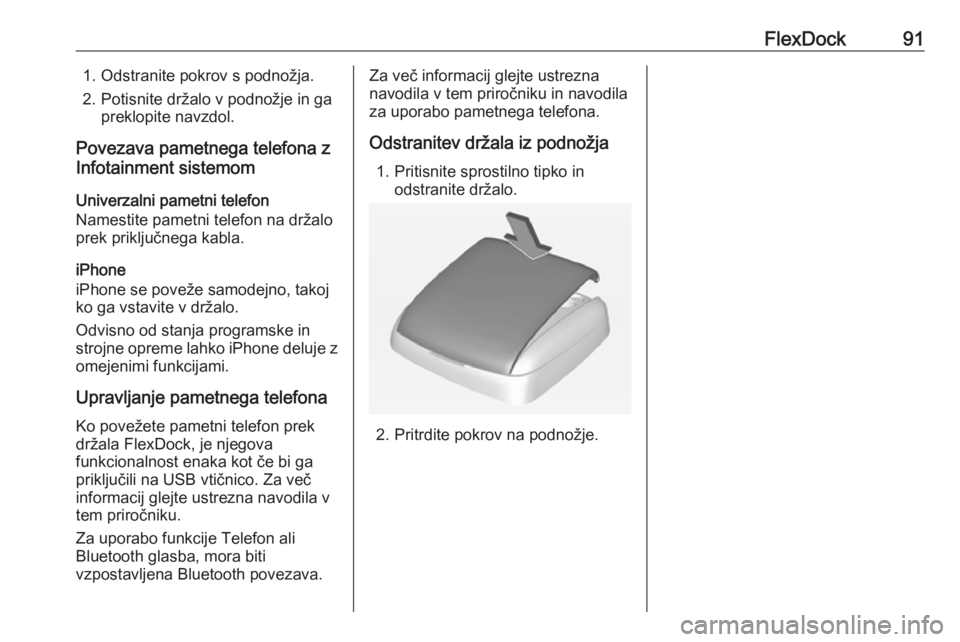
FlexDock911. Odstranite pokrov s podnožja.
2. Potisnite držalo v podnožje in ga preklopite navzdol.
Povezava pametnega telefona z
Infotainment sistemom
Univerzalni pametni telefon
Namestite pametni telefon na držalo
prek priključnega kabla.
iPhone
iPhone se poveže samodejno, takoj
ko ga vstavite v držalo.
Odvisno od stanja programske in
strojne opreme lahko iPhone deluje z omejenimi funkcijami.
Upravljanje pametnega telefona Ko povežete pametni telefon prek
držala FlexDock, je njegova
funkcionalnost enaka kot če bi ga
priključili na USB vtičnico. Za več
informacij glejte ustrezna navodila v
tem priročniku.
Za uporabo funkcije Telefon ali
Bluetooth glasba, mora biti
vzpostavljena Bluetooth povezava.Za več informacij glejte ustrezna
navodila v tem priročniku in navodila
za uporabo pametnega telefona.
Odstranitev držala iz podnožja 1. Pritisnite sprostilno tipko in odstranite držalo.
2. Pritrdite pokrov na podnožje.